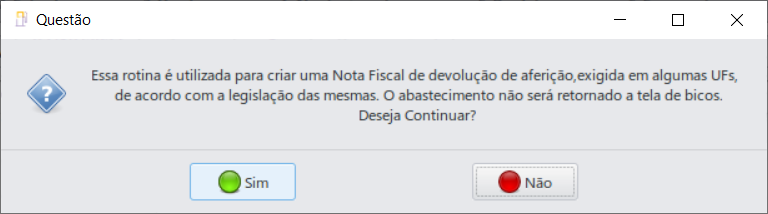1 Conceito
A aferição de bombas serve para validar se a quantidade de combustível indicada na bomba está correta. É realizada regularmente, de forma que nem o cliente e nem o proprietário do posto sejam prejudicados com erros de medição. É realizada do seguinte modo: Coloca-se 20 litros de combustível (marcados na bomba) em um recipiente previamente aferido pelo INMETRO. Este recipiente, possui uma régua graduada que informa a quantidade abastecida. Após a verificação, o combustível da aferição é devolvido ao tanque e por esse motivo não gera movimentação financeira ou alteração no estoque.
2 Requisitos
Para visualizar os registros de aferições, é necessário ter acesso ao módulo Gerencial, e ter permissões de usuário.
3 Configurações
Para configurar as permissões de usuário, acessar Configurações > Usuários > Grupos de Usuários > na aba Configurações.
Habilitar a seguinte permissão: Estoque > Aferição.
Caso seja necessário efetuar somente registro de aferições de 20L, a opção Estoque > Permite Aferição menor ou maior que 100ml deve estar desabilitada. Caso a opção esteja habilitada, qualquer quantidade poderá ser aferida.
4 Funcionalidades
No módulo Gerencial é permitido apenas visualizar os registros de aferição, realizar a devolução da aferição e gerar relatórios das aferições realizadas. Já no módulo Caixa é realizado o registro e devolução da aferição.
4.1 Registro de Aferição
Ao realizar uma aferição, no módulo Caixa, será exibido um abastecimento na tela, conforme imagem a seguir:
A representação será exibida como um abastecimento qualquer, para registrar o abastecimento como uma aferição, acessar o menu Caixa (F10) > Estoque > Aferição
- Registrar aferição. A tela a seguir será exibida.
Aviso
OBS: O concentrador.exe deve estar ativo na base de dados
Esta tela possui o campo:
- Responsável: informar o responsável pela aferição.
Na guia Lista de abastecimentos pendentes selecionar o abastecimento pendente para registrar como aferição.
Esta tela possui os botões:
- Marcar Todos: permitirá marcar todos os abastecimentos da relação;
- Desmarcar Todos: permitirá desmarcar todos os abastecimentos selecionados;
- Concluir: permitirá concluir o registro de aferição;
- Cancelar: permitirá cancelar o lançamento da aferição.
Após realizar as configurações, clicar no botão Concluir. A tela a seguir será exibida:
Clicar no botão Sim para confirmar o registro da aferição. A tela a seguir será exibida:
4.2 Aferição com Cartão RFID
Alguns estabelecimentos possuem cartão RFID específicos para aferições, onde são chamados de Cartão Aferidor RFID. No AutoSystem é possível utilizá-los, sendo necessário apenas efetuar algumas configurações.
Importante
Vale lembrar que é possível cadastrar somente um cartão aferidor RFID por Empresa.
A primeira configuração é acessada no módulo Gerencial, menu Configurações > Parâmetros > Empresas > guia Configurações. Ao acessá-la será apresentada a seguinte tela:
Deslize a barra de rolagem localizada à direita, vá até o final da tela e localize a opção Utilizar cartão RFID exclusivo para aferições.
Esta opção deve ser selecionada e também deve ser informado o número do Cartão aferidor. Para concluir clicar no botão Salvar.
O registro/baixa da aferição, é realizado conforme visto anteriormente, na tela Registrar Aferição, porém neste caso serão apresentados somente os abastecimentos realizados com o cartão RFID informado na configuração. Também não será possível baixar um abastecimento efetuado com o cartão aferidor RFID como venda; ao tentar baixar, será apresentada uma mensagem de erro.
Importante
Cabe ressaltar ainda, que no fechamento do caixa, assim como há um aviso sobre abastecimentos pendentes, quando configurado, também será alertado sobre abastecimentos pendentes efetuados com o cartão aferidor RFID.
Quando configurada a baixa automática de abastecimentos, o sistema também fará a diferenciação entre abastecimentos comuns e abastecimentos efetuados com o cartão aferidor RFID, efetuando a baixa somente dos abastecimentos comuns.
4.3 Aferição como Documento Fiscal e Devolução de Aferição
Em algumas UFs é obrigatória a emissão do documento Fiscal no registro da aferição. Para isso, a opção Gerar documentos fiscais no registro das aferições deve ser marcada em Gerencial > Configurações > Parâmetros > Empresas > Configurações.
Após registrar a aferição, será necessário efetuar a devolução da mesma para a emissão da NF-e . No módulo Caixa o registro será realizado através da rotina do menu Caixa (F10) > Estoque > Aferição > Devolução de aferição. A tela a seguir será exibida:
Ao selecionar a opção Sim, o sistema então, exibirá a imagem:
Esta tela possui os filtros:
- Empresa: selecionar a empresa;
- Período: informar o período.
Após informar os campos, clicar no botão Preencher lista.
Na guia Aferições pendentes serão exibidas as aferições pendentes. Selecionar as aferições desejadas e clicar no botão Confirmar – F5. A tela a seguir será exibida:
Selecionar a Natureza de Operação de Devolução de Aferição e clicar no botão Confirmar.
O sistema emitirá a nota fiscal e finalizará a devolução da aferição.
4.4 Consulta de Aferição
Para consultar as aferições realizadas em determinado período, acessar o módulo Gerencial > Estoque > Aferições.
Preencher os seguintes filtros:
- Empresa: informar a empresa;
- Caixa: informar o caixa que realizou a aferição;
- Período: informar o período que ocorreu a aferição;
- Turno: informar o turno.
Ao clicar no botão Preencher lista o sistema apresentará as seguintes informações:
- Data: data em que a aferição foi realizada;
- Hora: hora em que a aferição foi realizada;
- Caixa: conta caixa em que foi registrada a aferição;
- Turno: turno em que o caixa registrou a aferição;
- Bico: número do bico da bomba que o combustível foi retirado;
- Combustível: tipo de combustível que foi retirado da bomba;
- Litros: exibirá a quantidade de litros aferida;
- NF Aferição: número da nota fiscal;
- NF Devolução: número da nota fiscal;
- Depósito: depósito à qual o combustível será devolvido.
5 Relatórios
Os relatórios são uma importante ferramenta para a tomada de decisões, o LINX Postos AutoSystem® possui relatório (s) que auxiliará no controle das aferições efetuadas. No tópico abaixo será detalhado o relatório disponível para esta rotina.
5.1 Aferições
Este relatório tem por objetivo exibir as informações das aferições realizadas, exibindo as informações por empresa. Acessar o relatório através do caminho Estoque > Relatórios > Aferições, conforme imagem abaixo:
Na tela que será exibida é possível preencher os seguintes filtros:
- Empresa: informar a empresa;
- Responsável:informar o responsável;
- Tanque: informar o tanque;
- Bico: informar o bico;
- Combustível: informar o combustível;
- Data inicial: informar a data inicial;
- Turno inicial: informar o turno inicial;
- Data final: informar a data final;
- Turno final: informar o turno final.
Em seguida clicar no botão Visualizar, será gerado relatório conforme imagem abaixo: